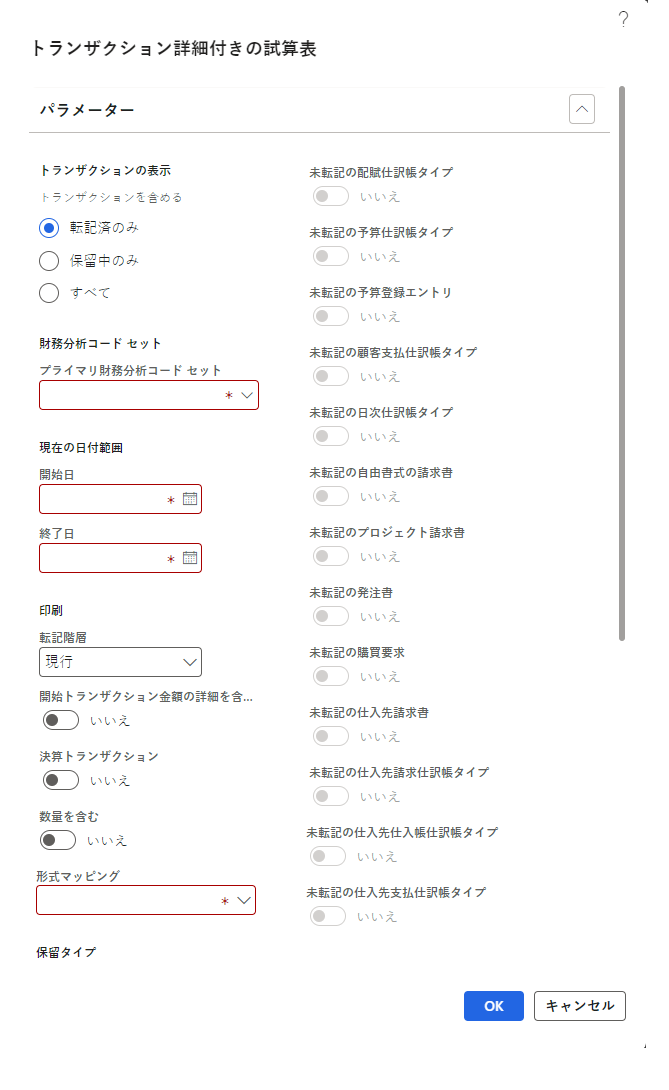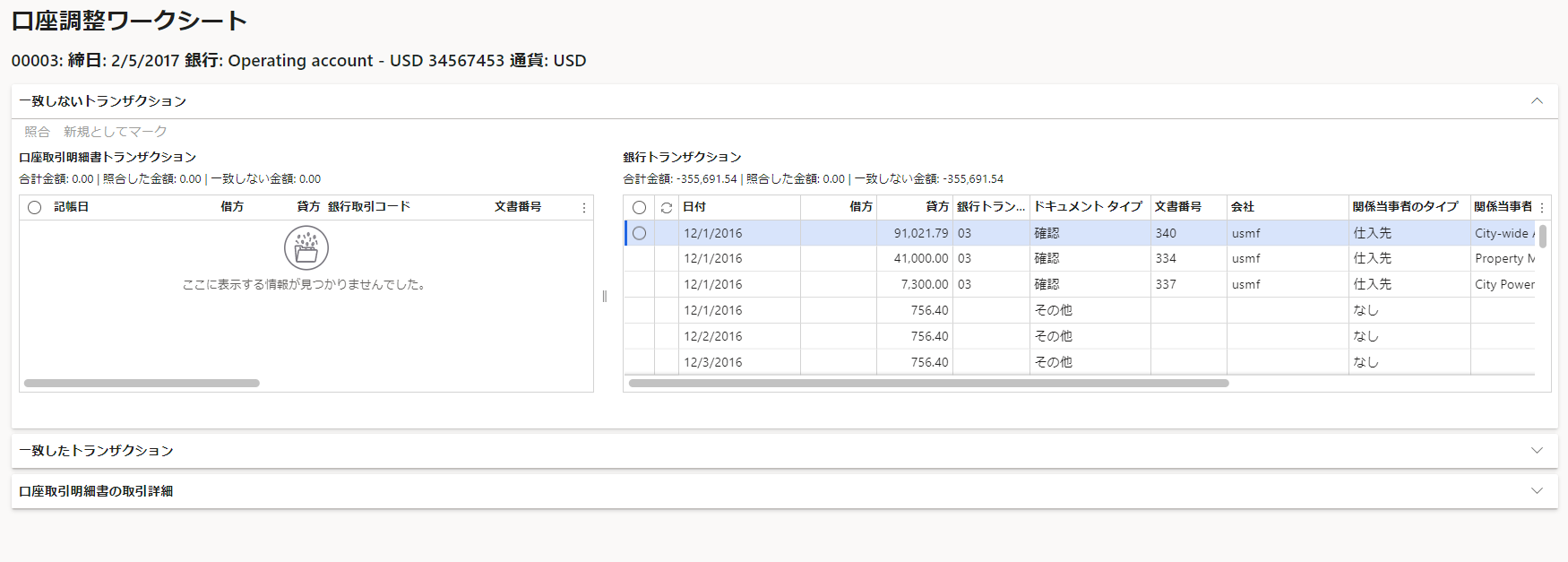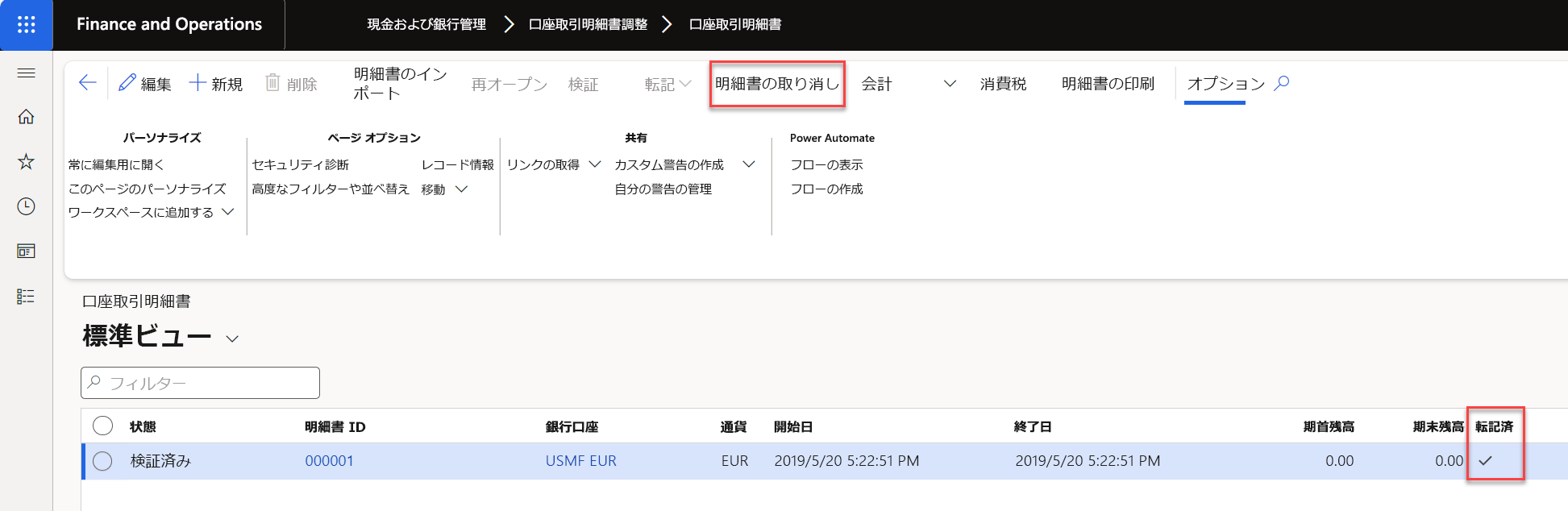口座調整
大規模な組織では、口座調整のプロセスは手動で行う場合に単調で時間がかかることがあります。
詳細な口座調整機能では、口座取引明細書をインポートできます。 インポートした口座取引明細書は、銀行トランザクション内から自動的に調整できます。 詳細な口座調整フローのステップは次のとおりです。
口座取引明細書のインポートを設定する。
- データ エンティティ フレームワークを通じて口座取引明細書をインポートする。
- Finance では、一般的な口座取引明細書の形式として、ISO20022、BAI2、MT940 の 3 種類がサポートされています。
- この機能は任意の形式に対応するように拡張できます。
詳細な口座調整に使用する番号順序を設定し、口座調整の照合ルールを定義する。 調整の照合ルールは、調整プロセスにおいて口座取引明細書の行および Finance 銀行トランザクションの行をフィルター処理するために使用される一連の条件です。 業務の慣行に応じて、複数の照合ルールを設定して、調整プロセスを自動化および最適化することができます。
Dynamics 365 Finance の銀行トランザクションを使用して、口座取引明細書を調整する。
- 調整仕訳帳の自動照合と作成を実行する。
- 口座取引明細書と Finance 銀行トランザクションを並べて表示する。
- Finance の銀行トランザクションが、口座取引明細書に記載されているものの Finance に表示されない場合に、Finance の銀行トランザクションを自動的に転記する。
- 調整明細書を生成する。
注
詳細な口座調整機能を無効にし、簡易口座調整を使用してユーザーにとって口座調整の複雑さを軽減することができます。 口座または転記済み口座取引明細書に調整済みのトランザクションがある場合、簡易口座調整に戻すことはできません。
電子口座取引明細書のインポート
口座取引明細書ページの明細書のインポート アクションを使用して、口座取引明細書をインポートできます。 口座取引明細書では、銀行口座の詳細で設定された値の組み合わせによって、銀行口座が識別されます。 これらの値には、銀行名、銀行口座番号、銀行番号、海外銀行通信番号 (SWIFT) コード、国際銀行番号 (IBAN) が含まれます。
1 つまたは複数の口座の情報を含む口座取引明細書をアップロードできます。 口座が複数存在する場合、それらの口座は異なる法人に存在する可能性があります。
1 つの口座について 1 つの口座取引明細書ファイルをインポートするには、すべての法人の複数銀行口座の明細書のインポート オプションをいいえに設定し、明細書に関連付けられている銀行口座を選択します。 参照をクリックして、関連付けられた口座取引明細書ファイルを選択し、アップロードを選択します。
複数の口座について 1 つの口座取引明細書ファイルをインポートするには、すべての法人の複数銀行口座の明細書のインポート オプションをはいに設定します。 参照をクリックして、関連付けられた口座取引明細書ファイルを選択し、アップロードを選択します。
電子ファイル内のどの明細書も識別フィールドを使用して銀行口座に関連付けることができない場合、それらの明細書はインポートされません。 ただし、ファイル内の他の明細書はインポートできます。 その場合は、特定の銀行口座について口座取引明細書のインポートに失敗したことを示すメッセージが表示されます。 口座取引明細書ファイルをインポートする場合、法人の銀行口座の明細書をインポートするために、その法人へのアクセス権が必要です。
zip ファイルを使用して、1 つのプロセスで複数の明細書ファイルをアップロードできます。 複数の口座について複数の口座取引明細書ファイルをインポートするには、すべての口座取引明細書ファイルを 1 つの zip ファイルにまとめます。 口座取引明細書のインポート ダイアログ ボックスで、すべての法人の複数銀行口座の明細書のインポート オプションをはいに設定します。 参照をクリックして、口座取引明細書ファイルを含む zip ファイルを選択し、アップロードを選択します。 インポート プロセスによって zip ファイルが認識され、銀行口座の法人に関係なく、zip ファイルに含まれる各明細書がアップロードされます。
インポート後の調整オプションが使用できます。 このオプションをはいに設定すると、システムによって口座取引明細書が自動的に検証され、新しい口座調整およびワークシートが作成され、口座取引明細書のアップロード時に既定の照合ルール セットが実行されます。 この機能により、手動で照合する必要があるトランザクションの時点までのプロセスが自動化されます。
現金および銀行管理パラメーター
詳細な口座調整プロセスに固有であるいくつかのパラメーターは、現金および銀行管理パラメーター ページで使用できます。 借方/貸方欄の明細業の金額を表示する オプションでは、口座取引明細書ページの金額の表示が変更されます。 このオプションが選択されている場合は、口座取引明細書のトランザクション金額が借方列と貸方列で別々に表示されます。 このオプションが指定されていない場合は、口座取引明細書のトランザクション金額が、適切な記号を使用して 1 つの金額列に表示されます。
[パラメーター] ページで設定されている検証オプションは、照合ルールで設定されている選択を上書きします。
たとえば、[パラメーター] ページで設定されている日付の差を超えて、ドキュメントの照合を手動で、または自動的に行うことはできません。
また、トランザクション タイプ マッピングの検証オプションが選択されているとします。 その場合、トランザクションを手動で照合するか、または自動的に照合するために、Finance の銀行トランザクションと口座取引明細書のトランザクションの間でトランザクション タイプをマッピングする必要があります。
現金および銀行管理パラメーター ページでも番号順序を設定する必要があります。 番号順序タブで、ダウンロード ID、明細書 ID、調整 ID、および口座調整参照の番号順序コードを設定します。
照合ルールと照合ルール セット
調整照合ルールと調整照合ルール セットを設定して、口座調整プロセスに役立てることができます。 調整の照合ルールは、調整プロセスにおいて口座取引明細書の行および Finance 銀行トランザクションの行をフィルター処理するために使用される一連の条件です。 調整照合ルールを設定するには、調整照合ルール ページを使用します。 使用可能な照合タイプは、1 対 1、1 対多、多対 1、多対多です。 調整プロセスが行われているときに、照合ルールの実行時に実行されるアクションを選択できます。 調整照合ルール セット ページでは、複数の照合ルールを設定してから調整照合ルール セットを作成できます。
Finance の詳細な口座調整機能では、照合ルールが強化され、このプロセスの多くの側面が自動化されるため、効率が向上します。 主要な機能強化には次が含まれます:
- 伝票の自動転記 - システムによって口座取引明細書トランザクションの伝票を自動的に生成して転記できるため、手動でのデータ入力の必要性が減り、調整プロセスの速度が向上します。
- 顧客支払仕訳帳の自動転記 - 顧客から受け取った支払を顧客支払仕訳帳に自動的に記録できるため、キャッシュ フロー管理の精度と効率が向上します。
- 仕入先支払仕訳帳の自動転記 - 仕入先への支払も仕入先支払仕訳帳に自動的に記録できるため、買掛金勘定プロセスが合理化され、出金のタイムリーな調整が保証されます。
- 口座取引明細書の明細行による未処理の顧客請求書の自動決済 - システムで、関連する口座取引明細書の明細行を使用して、未処理の顧客請求書を自動的に照合し、決済します。 これにより、手動での照合が不要になり、顧客支払が未処理の請求書に正しく適用されることが保証されます。
銀行口座調整オプション
最初に、銀行口座の詳細な口座調整を有効にする必要があります。 詳細な口座調整機能が有効になっている場合は、銀行口座ページでいくつかのオプションを使用できます。
口座取引明細書を電子支払確認書として使用します: 口座調整機能を電子支払の状態に組み込みます。 この機能を有効にすると、状態が送信済みに設定されている場合に、銀行ドキュメントが電子支払用に自動的に作成されます。 さらに、電子支払の照合、調整、および転記が完了した後で、電子支払の状態が送信済みから受信済みに更新されます。
明細書の銀行口座名: 電子口座取引明細書の銀行口座に使用される名前。 この名前は、複数の銀行口座の情報が含まれる可能性がある明細書から、銀行口座に対してどのトランザクションをインポートするかを決定する場合に使用します。
インポート後の調整: 口座取引明細書を自動的に検証し、新しい口座調整とワークシートを作成して、既定の照合ルール セットを実行します。 この機能により、手動で照合する必要があるトランザクションの時点までのプロセスが自動化されます。 銀行口座の設定は、インポート時に既定で使用されます。
トランザクション コード
トランザクション コードは、口座調整の照合ルールの一部として使用できます。 トランザクション コードは、Finance と口座取引明細書の間で同じ種類のトランザクションを照合するのに役立ちます。 こうした照合を行うには、最初に、Finance からの銀行トランザクションに使用されるトランザクション タイプを定義し、次に、それらのタイプを、銀行が使用する明細書のトランザクション コードにマップする必要があります。 Finance のトランザクション タイプは銀行トランザクション タイプ ページで定義します。 また、このページでは、各トランザクション タイプに関連付けられた転記に使用する主勘定を定義できます。
Finance の銀行取引コードが定義されている場合は、それらのコードを、電子口座取引明細書で使用されているトランザクション コードにマップできます。 このマッピング プロセスを行うには取引コードのマッピング ページを使用します。 取引コードのマッピングは銀行口座ごとに行います。
トランザクションの詳細を使用した試算表レポート
一般会計 > 照会およびレポートでトランザクションの詳細を使用した試算表レポートによって、試算表で集計された金額に勘定科目のトランザクションの詳細が追加されます。 すべての勘定で、借方残高と貸方残高が等しくなる必要があります。 このレポートを使用して、等しくない勘定残高のエラーを識別できます。
レポート データは次の方法でフィルター処理できます。
- 転記済トランザクション
- 保留中のトランザクション (これらのトランザクションには、転記されないすべてのトランザクションが含まれます)。
- すべてのトランザクション
注
電子レポートを実行するには、このレポートを実行する必要があります。 そうでない場合、形式マッピング フィールドが空白になります。
トランザクションの詳細を使用した試算表レポートには、一般仕訳入力、期首残高、借方、貸方、および特定の日付範囲の結果残高からの情報も含まれます。
トランザクションの場合、レポートには、トランザクションの日付、伝票番号、トランザクションの説明、借方または貸方、および現在の会計年度に基づく年度の終了日の実行残高が含まれます。 また、トランザクションに財務分析コードが含まれている場合は、レポートによって表示されます。 それ以外の場合は、ページの上部でグループ化されます。 レポート出力は Microsoft Excel ドキュメントです。 レポートを表示するためにポップアップ ブロックを無効にする必要がある場合があります。
レポートに表示される情報の詳細については、トランザクションの詳細レポートを使用した試算表を参照してください。
口座取引明細書を検証する
口座取引明細書を調整するには、事前に検証する必要があります。 明細書を検証するには、口座取引明細書ページで、検証を選択します。 インポート時にインポート後の調整オプションをはいに設定すると、このステップが自動的に完了します。
口座取引明細書の検証では、次の情報が検証されます。
- 口座取引明細書が、選択した銀行口座と一致する。
- 口座取引明細書の通貨が、選択した銀行口座と一致する。
- 明細書の期首残高が、銀行口座の前の明細書の期末残高と同じである。
- 銀行口座の明細書の日付に食い違いが存在しない。
- 明細行の日付が、口座取引明細書の開始日から終了日の間の日付である。
- 期首残高、および集計された明細行の金額が、期末残高と同じである。
口座調整明細書では、日付が重複することがあります。 1 つの明細書の終了日を、次の口座取引明細書の開始日と重複するように設定できます。 たとえば、明細書 #1 の範囲を 7 月 1 日の午前 0 時から 7 月 2 日の午前 0 時までに設定するとします。 その場合、明細書 #2 の範囲を 7 月 2 日の午前 0 時から 7 月 3 日の午前 0 時までに選択できます。
検証が完了すると、口座取引明細書の状態が検証済みに更新されます。
口座取引明細書の調整
電子口座取引明細書をインポートし、口座取引明細書ページで明細書を検証した後、口座調整ページと 口座調整ワークシート ページを使用して口座取引明細書を調整できます。
口座調整ページで、新規を選択して新しい調整を作成し、インポートした明細書の銀行口座を選択します。 銀行口座では、口座調整を 1 つだけ開くことができます。 締日によって、調整ワークシートに含まれる口座取引明細書トランザクションと Operations 銀行トランザクションが決まります。 既定では、現在のシステム日付が締日として使用されますが、調整の日付は変更できます。 残りのヘッダー情報は、自動的に明細書から取得されます。 インポート時にインポート後の調整オプションをはいに設定すると、このステップが自動的に完了します。
口座調整ページで、ワークシート を選択して 口座調整ワークシート ページを開きます。 インポート後の調整オプションをはいに設定すると、既定の照合ルール セットが自動的に調整のために実行されます。 照合ルールを手動で実行するには、照合ルールの実行 を選択し、銀行トランザクションに対して実行する照合ルール セットまたは照合ルールを選択します。 処理するトランザクションが多い場合は、このステップをバッチ処理として実行できます。
口座調整ワークシート ページには、トランザクションを含むグリッドが 4 つあります。 上の 2 つのグリッドには、口座取引明細書と Operations のトランザクションのうち、まだ照合が完了していないものが表示されます。 下の 2 つのグリッドには、一致したトランザクションが表示されます。 口座取引明細書の取引詳細タブには、上のグリッドで選択した、一致しない口座取引明細書トランザクションの詳細が表示されます。
口座取引明細書のトランザクションを照合または調整するには、次の 3 つの方法があります。
- トランザクションを Operations 銀行トランザクションと照合する。
- トランザクションを取消口座取引明細書トランザクションと照合する。
- トランザクションを新規として選択し、後で Finance の銀行トランザクションとして転記できるようにする。
トランザクションを手動で照合するには、口座取引明細書トランザクション グリッドでトランザクションを選択し、Operations 銀行トランザクション グリッドで対応するトランザクションを選択して、照合を選択します。 選択したトランザクションが、一致しないトランザクションの上のグリッドから、一致するトランザクションの下のグリッドに移動します。
一致したトランザクションとの照合を解除するには、[照合解除] を選択して単一のトランザクションの照合を解除するか、すべての照合を解除を選択して一致したすべてのトランザクションの照合を解除します。 関連付けられたすべてのトランザクションが、一致しないトランザクションの上のグリッドに戻され、一致した合計金額と一致しない合計金額が更新されます。
トランザクションの照合には、1 対 1、多対 1、および多対多があります。 照合は、許容される日付の差異とトランザクション タイプのマッピングに関する規則に従う必要があります。 これらのルールは現金および銀行管理パラメーター ページで設定します。
調整では少額の差額が発生することがあります。 少額差額が、銀行口座の許容少額差額フィールドで定義される許容額の範囲内である場合は、少額差額のある 1 つの口座取引明細書トランザクションと 1 つの Operations 銀行トランザクションを照合することができます。 この金額は、一致した Operations 銀行トランザクションの訂正金額フィールドに表示されます。 口座調整が調整済みとして表示されている場合は、関連付けられた銀行トランザクション タイプに対して定義されている主勘定を使用して、訂正が自動的に転記されます。 銀行トランザクションを訂正すると、銀行と元帳間の調整レポートに 2 つの銀行トランザクション明細行が作成されます。 一方の明細行が元のトランザクション、もう一方が訂正です。 銀行トランザクションの 2 つの明細行は、一般会計トランザクションの 2 つの明細行に一致します。
小切手および預金ドキュメント タイプでは、訂正はサポートされていません。
口座取引明細書トランザクションの取消は、調整ワークシートを使用して照合されます。 金額が逆になっていて、いずれかのトランザクションが取消として選択されている場合は、2 つの明細行を照合できます。 取消明細行のクリア アクションに対する照合ルールを設定することもできます。
取消済みの Operations 銀行トランザクションは、Operations 銀行トランザクション ページを使用して調整する必要があります。 ドキュメントの銀行口座、ドキュメント タイプ、および支払参照が同じであり、金額が逆になっている場合は、2 つの Operations 銀行トランザクションを一緒に調整できます。 また、1 つのキャンセル済み小切手を調整して、それらのトランザクションが調整ワークシートに表示されないようにします。
銀行で開始された新しいトランザクション (利息、手数料、雑費など) が発生し、それらがまだ Finance に存在しないとします。 その場合、選択した口座取引明細書の調整に関連付けられている仕訳帳に追加できます。 一致しないトランザクションの口座取引明細書トランザクション グリッドで、口座取引明細書トランザクションを選択し、新規としてマークを選択します。 トランザクションの状態が新規に設定され、一致したトランザクションの口座取引明細書トランザクション グリッドにトランザクションが移動します。 後で口座取引明細書ページから新規として選択したトランザクションを転記します。
口座取引明細書を新しいトランザクションなしで転記すると、口座取引明細書ページの上部で明細書の取り消しオプションを選択することで取り消した後、転記済状態フィールドを表示して、転記が取り消されたことを確認できます。
調整プロセスが完了したら、口座調整 ワークシートを調整済みとして選択します。 このプロセスでは、銀行トランザクション タイプ ページで設定されている口座を使用して、訂正金額が自動的に転記されます。 明細書の口座調整は、一部の口座取引明細書行がまだ一致していなくても、いつでも調整済みとして選択できます。 一致しないトランザクションは、調整を必要とする一致しない口座取引明細書トランザクションとして、次の調整ワークシートに自動的に移動します。 口座取引明細書の調整を調整済みとして選択した場合、取り消すことはできません。調整は編集できなくなります。
明細書を取り消すだけでなく、調整を取り消すこともできます。 既に調整済みの口座取引明細書を取り消す場合は、銀行口座を選択してから、調整の取消 を選択します。
詳細な口座調整
詳細な口座調整については、次のドキュメント リソースを参照してください。